Adobe Reader: A kiemelő szín megváltoztatása
Ez a lépésről lépésre végigvezető útmutató megmutatja, hogyan lehet megváltoztatni a kiemelő színt a szövegek és szöveges mezők számára az Adobe Readerben.
A korábban „Megosztott fotófolyamként” ismert megosztott albumok lehetővé teszik a felhasználók számára, hogy képeket és videókat osszanak meg a Fotók alkalmazásból más Apple-felhasználókkal. Attól függően, hogy hogyan szeretné használni, a Megosztott albumok segítségével megoszthatja pillanatait családjával és barátaival. A megosztott albumok működéséhez Önnek és azoknak, akikkel megosztja, Apple-fiókkal kell rendelkeznie iPhone, iPad, iPod touch, Mac, Apple TV vagy Windows rendszerű számítógépen.
Ha Ön jelenleg a Megosztott albumok szolgáltatást használja, és szeretne eltávolítani néhány embert az Ön által létrehozott albumból, a következő bejegyzés segíteni fog ebben az iPhone-on.
Kapcsolódó: A megosztott albumok törlésének 4 legjobb módja az iPhone készüléken
Csak akkor távolíthat el valakit az iPhone készülékén lévő megosztott albumból, ha Ön az adott album létrehozója. Az alkotókon kívül más személyek nem távolíthatnak el feliratkozókat a megosztott albumokból. Kétféleképpen távolíthat el valakit egy megosztott albumból iPhone-ján.
1. módszer: Az Albumok képernyőről
A legegyszerűbben magáról az Albumok képernyőről távolíthat el valakit egy megosztott albumból. Ennek végrehajtásához nyissa meg a Fotók alkalmazást iPhone-ján.

A Fotókban koppintson az Albumok fülre alul.

A „Megosztott albumok” részben ellenőrizze, hogy látható-e az album, amelyből eltávolítani szeretne valakit. Ha nem, érintse meg az Összes megtekintése elemet , és válasszon albumot a következő képernyőn.
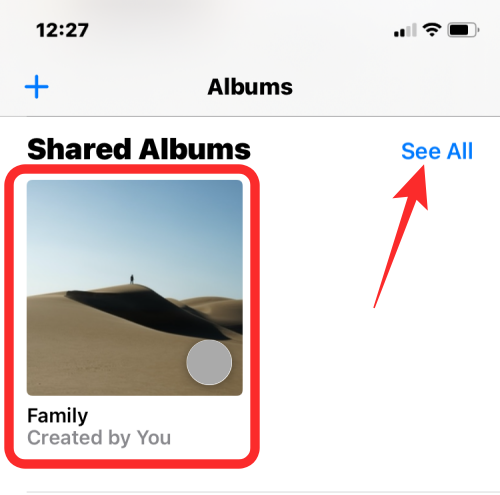
Amikor megtalálja azt a megosztott albumot, amelyből eltávolítani szeretne valakit, érintse meg és tartsa lenyomva.
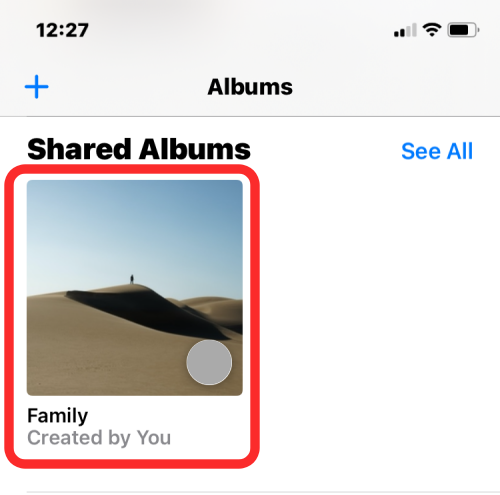
A megjelenő túlcsordulás menüben válassza a Megosztott album részletei lehetőséget .
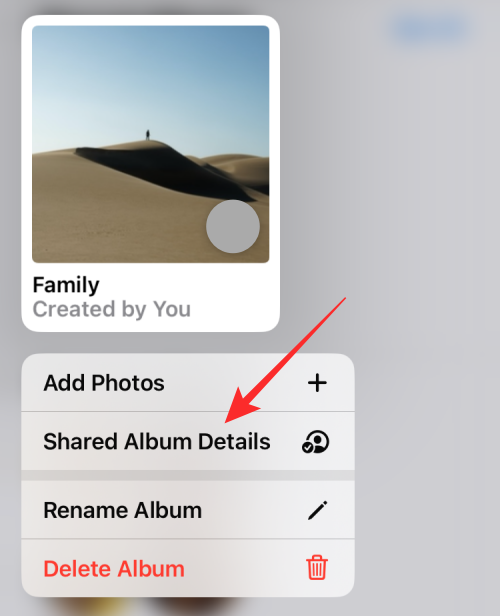
Ekkor megjelenik a Megosztott album szerkesztése képernyő. Itt érintse meg azt a személyt, akit el szeretne távolítani az albumból.
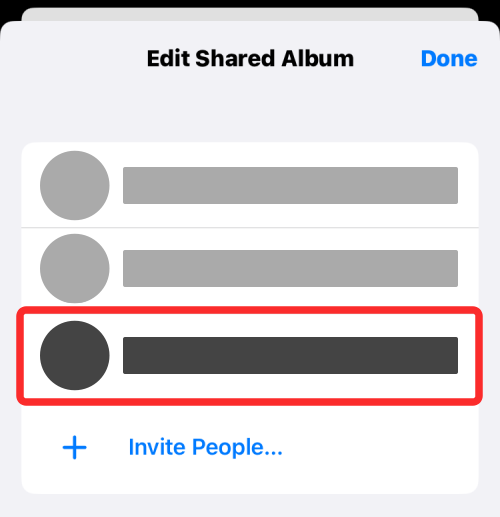
A következő képernyőn érintse meg az Előfizető eltávolítása elemet .
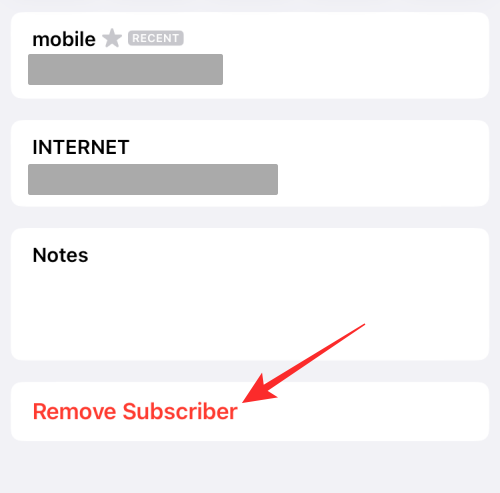
A következő párbeszédpanelen válassza az Eltávolítás lehetőséget .
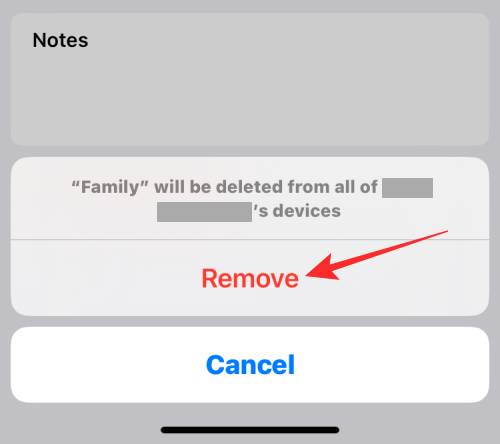
Ezzel eltávolítja a kiválasztott személyt a megosztott albumodból.
Kapcsolódó: Hogyan lehet kikapcsolni a megosztott fényképeket iPhone-on, és teljesen leállítani a megosztást
Eltávolíthat valakit egy megosztott albumból közvetlenül abból az albumból, amelyből el szeretné távolítani. Ehhez nyissa meg a Fotók alkalmazást iPhone-ján.

A Fotókban koppintson az Albumok fülre alul.

A „Megosztott albumok” részben válassza ki azt az albumot, amelyből eltávolítani szeretne egy személyt. Ha ez az album nem látható a képernyőn, koppintson az Összes megtekintése elemre , és válassza ki az albumot, amelyből eltávolítani szeretné.
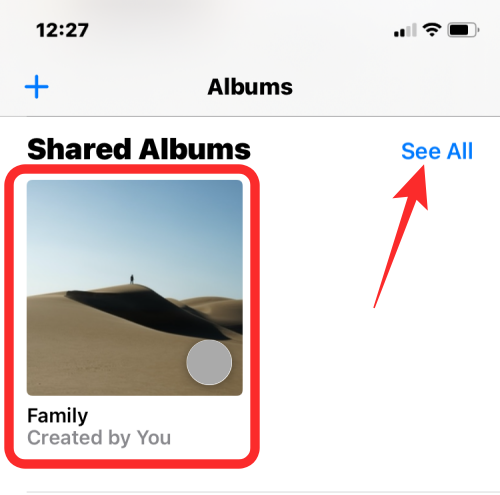
A kiválasztott albumon belül érintse meg az Emberek ikont a tetején.
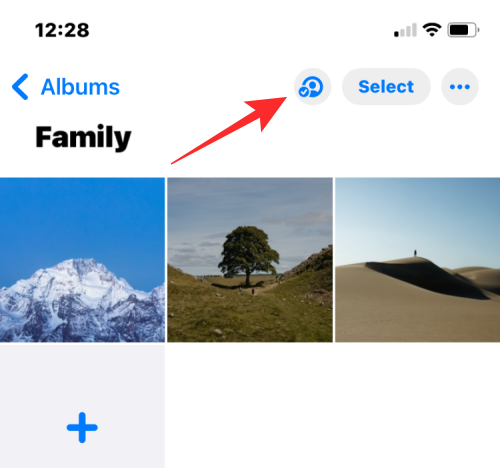
Ezzel megnyílik a Megosztott album szerkesztése képernyő. Itt érintse meg azt a személyt, akit el szeretne távolítani az albumból.
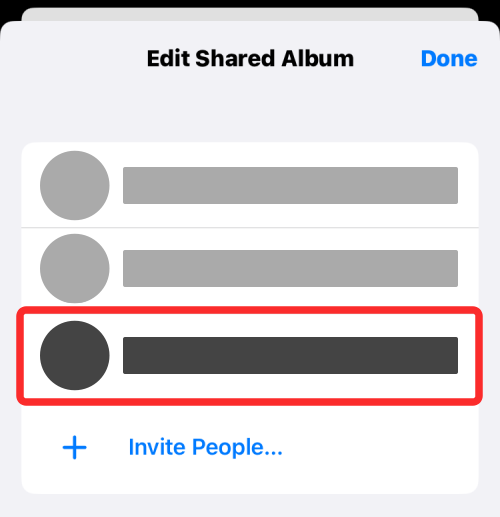
A következő képernyőn érintse meg az Előfizető eltávolítása elemet .
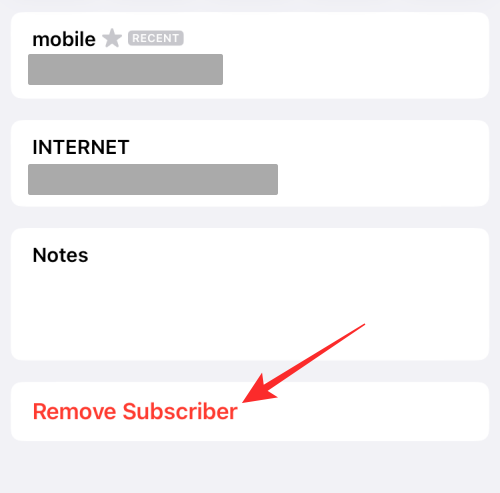
A következő párbeszédpanelen válassza az Eltávolítás lehetőséget .
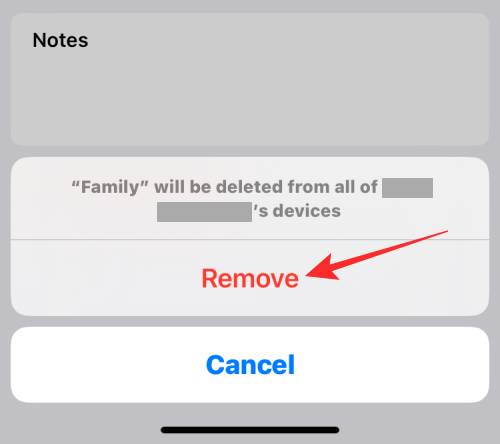
Ezzel eltávolítja a kiválasztott személyt a megosztott albumodból.
Abban az esetben, ha nem Ön a megosztott album létrehozója, eltávolíthatja magát az album előfizetői közül, ha már nem kíván hozzáférni a benne lévő tartalomhoz. Ha el szeretné távolítani magát egy megosztott albumból, nyissa meg a Fotók alkalmazást iPhone-ján.

A Fotókban koppintson az Albumok fülre alul.

A „Megosztott albumok” részben érintse meg az Összes megtekintése elemet .
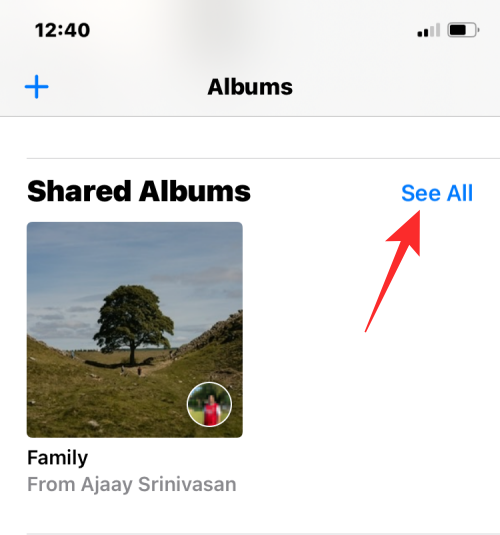
Ekkor megjelenik a Megosztott albumok képernyő, amely felsorolja az Ön által létrehozott és az előfizetett albumokat. Ezen a képernyőn érintse meg a Szerkesztés lehetőséget a jobb felső sarokban.
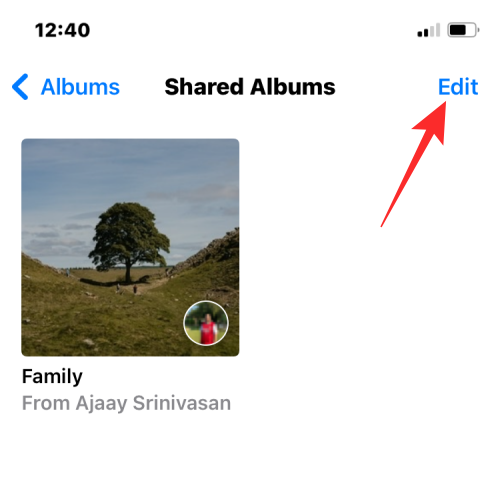
Ha le szeretne iratkozni egy albumról, koppintson a piros mínusz (-) ikonra azon az albumon, amelyből eltávolítani szeretné magát.
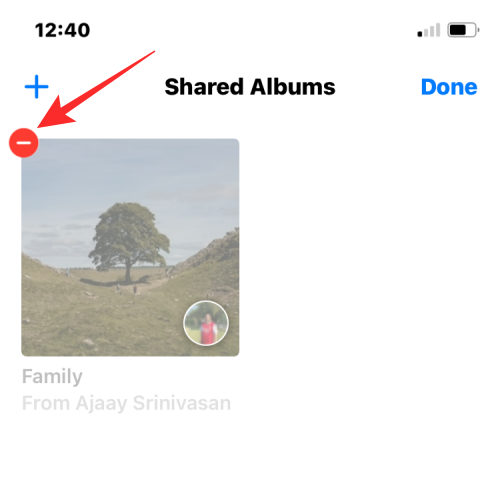
Az alul megjelenő promptban válassza a Leiratkozás lehetőséget .
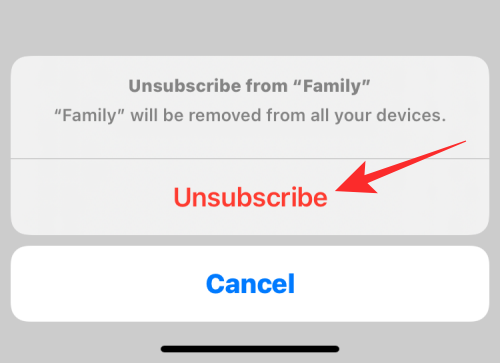
Az album most eltűnik a Megosztott albumok szakaszból.
Másik megoldásként eltávolíthatja magát egy megosztott albumból úgy, hogy először nyissa meg az albumot az Albumok > Megosztott albumok menüpontban .
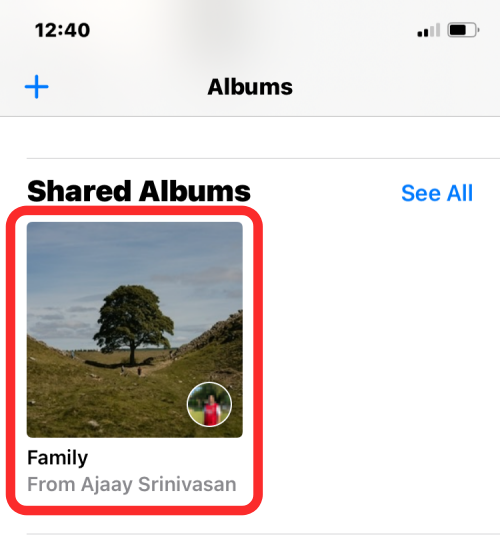
A könyvtárából eltávolítani kívánt albumon belül koppintson a felül található Személyek ikonra .
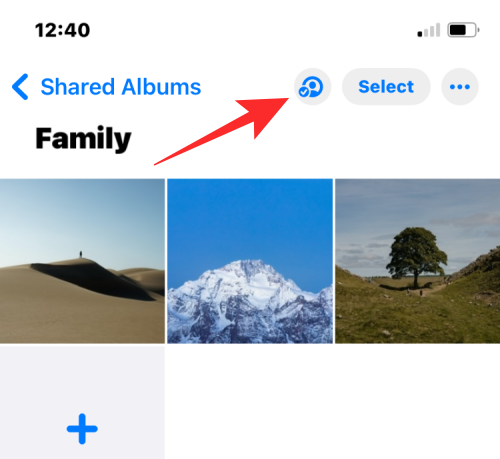
Amikor megjelenik a megosztott album részleteit tartalmazó képernyő, érintse meg a Leiratkozás elemet , hogy eltávolítsa magát a Megosztott albumból.
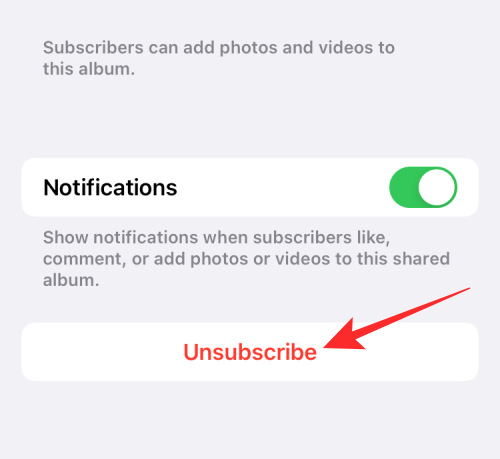
A műveletet megerősítheti, ha ismét megérinti a Leiratkozás elemet az alábbi üzenetben.
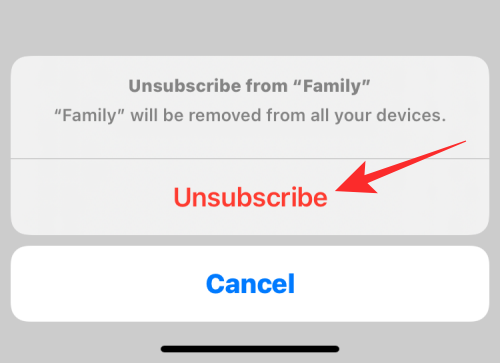
A megosztott album, amelybe meghívást kaptál, eltávolítjuk a könyvtáradból.
Ha eltávolít egy feliratkozót egy megosztott albumból, a továbbiakban nem férhet hozzá az albumon belül elérhető fotókhoz és videókhoz. Ha ez a személy megosztotta saját tartalmát az albumban, akkor ez a tartalom az albumban marad, de többé nem lesz hozzáférhetõ. Ez nem befolyásolja a tartalom láthatóságát a Megosztott album többi előfizetője számára.
Az albumból eltávolított személy csak a megosztott albumból kézzel mentett vagy onnan letöltött tartalmat tekintheti meg. Ha még nem töltötték le az album tartalmát, többé nem férhetnek hozzá.
Tudják az előfizetők, amikor eltávolítja őket?
Az Apple nem értesíti az embereket, ha eltávolítják őket egy megosztott albumból a Fotókban. Ha előfizetőként eltávolít valakit egy albumból, az album azonnal eltűnik a személy iPhone-járól. Ez a személy csak akkor tudja meg, hogy eltávolították-e a megosztott albumból, amikor a Fotók alkalmazásban az Albumok képernyőre lép, és csak akkor látja, hogy ez az album már nem jelenik meg a Megosztott albumok részben.
Ez minden, amit tudnia kell arról, hogyan távolíthat el valakit a Photos alkalmazás megosztott albumából iPhone-on.
ÖSSZEFÜGGŐ
Ez a lépésről lépésre végigvezető útmutató megmutatja, hogyan lehet megváltoztatni a kiemelő színt a szövegek és szöveges mezők számára az Adobe Readerben.
Itt részletes utasításokat talál arról, hogyan lehet megváltoztatni a felhasználói ügynök karakterláncot az Apple Safari böngészőben MacOS rendszeren.
Szeretné letiltani az Apple Szoftverfrissítés képernyőt, és megakadályozni, hogy megjelenjen a Windows 11 számítógépén vagy Mac-en? Próbálja ki ezeket a módszereket most!
Ha a LastPass nem tud csatlakozni a szervereihez, törölje a helyi gyorsítótárat, frissítse a jelszókezelőt, és tiltsa le a böngésző bővítményeit.
Tartsa tisztán a Google Chrome böngésző gyorsítótárát a következő lépésekkel.
Sok felhasználó számára a 24H2 frissítés törli az auto HDR-t. Ez az útmutató elmagyarázza, hogyan orvosolhatod ezt a problémát.
A keresztreferenciák segíthetnek dokumentumod felhasználóbarátabbá, rendezettebbé és hozzáférhetőbbé tételében. Ez a útmutató megtanítja, hogyan hozhatsz létre keresztreferenciákat Wordben.
A Spotify zavaró lehet, ha minden alkalommal automatikusan megnyílik, amikor elindítja a számítógépét. Az automatikus indítás leállítása az alábbi lépések segítségével.
Kíváncsi arra, hogyan integrálhatja a ChatGPT-t a Microsoft Word-be? Ez az útmutató pontosan megmutatja, hogyan teheti ezt meg a ChatGPT for Word bővítménnyel 3 egyszerű lépésben.
Tanuld meg, hogyan oldj meg egy gyakori problémát, amelyben a képernyő villog a Google Chrome böngészőben.








